win10电脑如何导出系统聚焦中的图片
来源:系统家园
时间:2024-01-24 08:13:20 432浏览 收藏
大家好,我们又见面了啊~本文《win10电脑如何导出系统聚焦中的图片》的内容中将会涉及到等等。如果你正在学习文章相关知识,欢迎关注我,以后会给大家带来更多文章相关文章,希望我们能一起进步!下面就开始本文的正式内容~
我们在使用win10操作系统电脑的时候,有些情况下可能会需要我们将windows聚焦中的图片进行导出的操作,但是有很多小伙伴还不知道怎么做才可以修改,据小编所知我们可以通过复制当前图片的路径然后修改一下我们图片的后缀名即可。具体操作步骤就来看下小编是怎么做的吧~希望可以帮助到你。

win10电脑如何导出系统聚焦中的图片
1.在桌面上打开此电脑,复制下述路径到地址栏中,
然后按下回车键随即就会进入聚焦壁纸的保存文件夹。
2.但是,该文件夹内的突变文件并不能直接打开查看,
需要手动将路径内的文件信息复制备份一份到桌面,并手动更改文件为”.jpg”后即可直接打开查看。
3.聚焦壁纸的文件路径:
%LOCALAPPDATA%\Packages\Microsoft.Windows.ContentDeliveryManager_cw5n1h2txyewy\LocalState\Assets
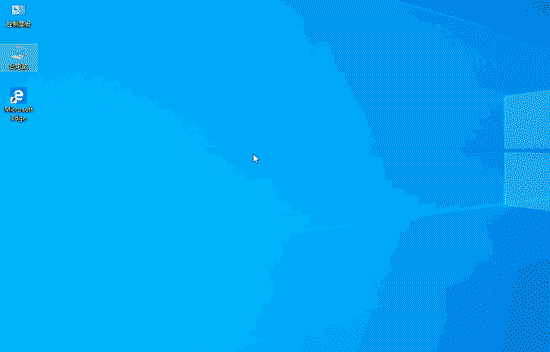
今天关于《win10电脑如何导出系统聚焦中的图片》的内容介绍就到此结束,如果有什么疑问或者建议,可以在golang学习网公众号下多多回复交流;文中若有不正之处,也希望回复留言以告知!
声明:本文转载于:系统家园 如有侵犯,请联系study_golang@163.com删除
相关阅读
更多>
-
501 收藏
-
501 收藏
-
501 收藏
-
501 收藏
-
501 收藏
最新阅读
更多>
-
164 收藏
-
396 收藏
-
273 收藏
-
121 收藏
-
176 收藏
-
278 收藏
-
442 收藏
-
470 收藏
-
110 收藏
-
333 收藏
-
223 收藏
-
355 收藏
课程推荐
更多>
-

- 前端进阶之JavaScript设计模式
- 设计模式是开发人员在软件开发过程中面临一般问题时的解决方案,代表了最佳的实践。本课程的主打内容包括JS常见设计模式以及具体应用场景,打造一站式知识长龙服务,适合有JS基础的同学学习。
- 立即学习 543次学习
-

- GO语言核心编程课程
- 本课程采用真实案例,全面具体可落地,从理论到实践,一步一步将GO核心编程技术、编程思想、底层实现融会贯通,使学习者贴近时代脉搏,做IT互联网时代的弄潮儿。
- 立即学习 514次学习
-

- 简单聊聊mysql8与网络通信
- 如有问题加微信:Le-studyg;在课程中,我们将首先介绍MySQL8的新特性,包括性能优化、安全增强、新数据类型等,帮助学生快速熟悉MySQL8的最新功能。接着,我们将深入解析MySQL的网络通信机制,包括协议、连接管理、数据传输等,让
- 立即学习 499次学习
-

- JavaScript正则表达式基础与实战
- 在任何一门编程语言中,正则表达式,都是一项重要的知识,它提供了高效的字符串匹配与捕获机制,可以极大的简化程序设计。
- 立即学习 487次学习
-

- 从零制作响应式网站—Grid布局
- 本系列教程将展示从零制作一个假想的网络科技公司官网,分为导航,轮播,关于我们,成功案例,服务流程,团队介绍,数据部分,公司动态,底部信息等内容区块。网站整体采用CSSGrid布局,支持响应式,有流畅过渡和展现动画。
- 立即学习 484次学习
